Vous désirez télécharger ou envoyer plusieurs images en même temps de votre Samsung Galaxy S10 E. Vous voudrez des fois envoyer à un collègue un album photo entier ou vous désirez envoyer via email vos images pour imprimer vos images d’un ordinateur portable. Par conséquent vous vous demandez comment faire pour choisir plusieurs images simultanément. Dans cet article vous trouverez un tuto dans le but de sélectionner facilement plusieurs fichiers en même temps. Avant tout, nous allons voir de quelle façon sélectionner toutes les photos d’un album photo ou de la galerie sur votre Samsung Galaxy S10 E. Dans un second temps vous découvrirez comment envoyer ces images sélectionnées simultanément et enfin de quelle façon supprimer plusieurs images simultanément .
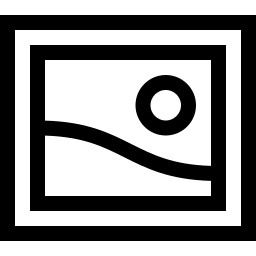
Comment faire pour sélectionner toutes les images sur Samsung Galaxy S10 E?
Pour être en mesure de sélectionner toutes les images d’un album en même temps sur un téléphone Android , c’est très facile. Il faut juste suivre les étapes ci-dessous:
- Rendez-vous dans la galerie de votre Samsung Galaxy S10 E
- Sélectionnez l’album dans lequel vous désirez sélectionner toutes les images en même temps
- Après cela appuyez quelques secondes sur la toute première photo
- Dans un second temps choisir la case » Tout » ou « Tout sélectionner »
- Dans un second temps vous aurez l’icône de la corbeille qui apparaitra ou le sigle de partage.
Quelle est la méthode pour sélectionner plusieurs images en même temps sur Samsung Galaxy S10 E pour les envoyer?
Vous désirez envoyer plusieurs images de votre Samsung Galaxy S10 E simultanément ou tout un album via email ou autre méthode de transfert . Donc dans cette situation, il faut juste suivre les même étapes citées ci-dessus:
- Ouvrez l’album que vous désirez envoyer
- Appuyez quelques secondes sur une photo et dans un second temps cliquez sur « Tout »
- Après cela cliquez sur l’icone de partage, représenté par 3 points reliés via des barres

- De là il est possible de partager de diverses façons vos images. En revanche n’oubliez pas qu’envoyer énormément de photos en même temps, peut être difficile. Le poids de plusieurs images sera souvent trop important pour les envois par email. Vous allez devoir souvent soit envoyer par petits groupes de photos ou alors passer via des moyens de transfert de grosse taille. Par moment en fonction du constructeur de votre Samsung Galaxy S10 E, il vous sera proposé des moyens de partage de fichier volumineux .
Comment sélectionner toutes les photos de Samsung Galaxy S10 E pour les supprimer?
Vous désirez désactiver tout un album ou toutes les images de votre Samsung Galaxy S10 E. Rien de plus simple. En revanche faites attention une fois effacées, il sera complexe de les récupérer. Malgré tout on peut trouver des méthodes pour récupérer vos photos supprimées sur votre Samsung Galaxy S10 E. Il n’y a qu’à suivre les mêmes étapes que la question sur la sélection de plusieurs images simultanément.
La deuxième option sera de supprimer directement tout l’album photo de votre Samsung Galaxy S10 E. Pour cette raison il faut simplement aller dans la galerie et de faire un appui sur l’album photo ou vidéos à supprimer. De là il est possible de supprimer entièrement tout l’album et donc toutes les images présentes dans cet album.
Si jamais vous souhaitez d’autres informations sur votre Samsung Galaxy S10 E, nous vous invitons à explorer les tutoriels de la catégorie : Samsung Galaxy S10 E.




